Как перенести Blogger на WordPress в 2024 году (на самом деле переместить все)
Опубликовано: 2024-03-27Подумываете о переносе своего блога с Blogger на WordPress, но не знаете, с чего начать? Вы попали в нужное место. Я проведу вас через весь процесс, гарантируя полный переход на сайт, не упуская ни малейшего шага.
Blogger, возможно, понравился вам из-за его простоты, но WordPress открывает двери для непревзойденной настройки и потенциала роста. Не бойся; миграция проще, чем кажется. Хотя страницы Blogger требуют отдыха, встроенные функции WordPress, а также качественная тема и интуитивно понятный редактор облегчат переход.
Я начну с важных советов по миграции, а затем проведу вас через пять простых шагов по переносу вашего контента. Готовы обновить свою платформу для блогов? Давайте перейдем к этому.
Оглавление :
- Шаг 1. Экспортируйте контент Blogger.
- Шаг 2. Импортируйте контент Blogger в WordPress.
- Шаг 3. Воссоздайте дизайн.
- Шаг 4. Установите структуру постоянных ссылок.
- Шаг 5. Перенаправьте трафик Blogger на WordPress
Ключевые выводы
- Переход с Blogger на WordPress довольно прост, поскольку в Blogger есть функция, позволяющая экспортировать основной контент в формате, который WordPress может «читать».
- Вы можете автоматически импортировать в WordPress публикации и изображения Blogger, но не страницы и дизайн. Вам нужно будет воссоздать эти страницы, но редактор WordPress сделает этот процесс быстрым и простым.
- Чтобы предотвратить потерю трафика, вам следует перенаправлять пользователей, посещающих ваш старый сайт Blogger, на новый сайт WordPress сразу после переезда.
Что нужно знать о переходе с Blogger на WordPress
Прежде чем перенести свой блог, важно понять процесс. Переключиться – это важное решение. По сути, вы перейдете от бесплатной универсальной платформы к автономному решению.
Вы можете беспокоиться о потере контента в процессе. К сожалению, не все можно перенести с Blogger на WordPress, хотя ключевые элементы можно легко перенести на новый сайт.
При переносе Blogger на WordPress вы сможете перенести следующий контент:
- Сообщения
- Изображений
- Комментарии
Однако дизайн и макет ваших публикаций не будут перенесены в WordPress. Это означает, что вам придется перепроектировать свой блог с нуля, но вам не придется переписывать свои сообщения.
Кроме того, вам потребуется заново создать страницы Blogger, поскольку их невозможно импортировать в WordPress.
При этом WordPress предоставляет вам большую гибкость дизайна, поэтому вы сможете воссоздать что-то похожее на дизайн вашего Blogger, если хотите сохранить ту же эстетику.
Как перенести Blogger на WordPress (за 5 шагов)
Теперь давайте посмотрим, как перейти с Blogger на WordPress.
Мы предполагаем, что у вас уже установлена установка WordPress. Если вы этого не сделаете, вы можете ознакомиться с нашим руководством о том, как создать веб-сайт WordPress.
1. Экспортируйте контент Blogger.
Во-первых, вам необходимо экспортировать сообщения Blogger. Это означает загрузку копии вашего контента.
На панели инструментов Blogger перейдите на страницу «Настройки» и прокрутите вниз до раздела «Управление блогом» . Затем нажмите « Резервное копирование содержимого» :
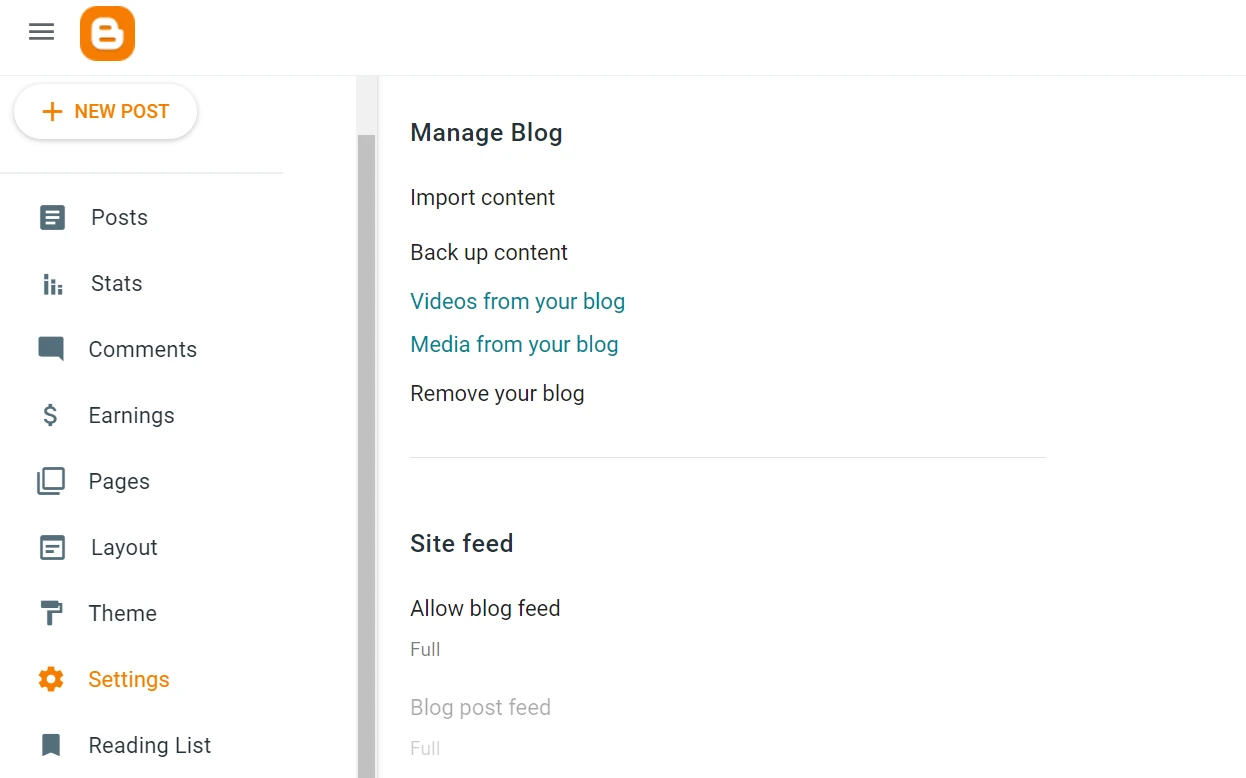
Вы увидите всплывающее окно, информирующее вас о том, что резервная копия будет включать сообщения, страницы и комментарии. Однако, как отмечалось ранее, страницы невозможно импортировать в WordPress.
Нажмите «Загрузить» , чтобы начать процесс:
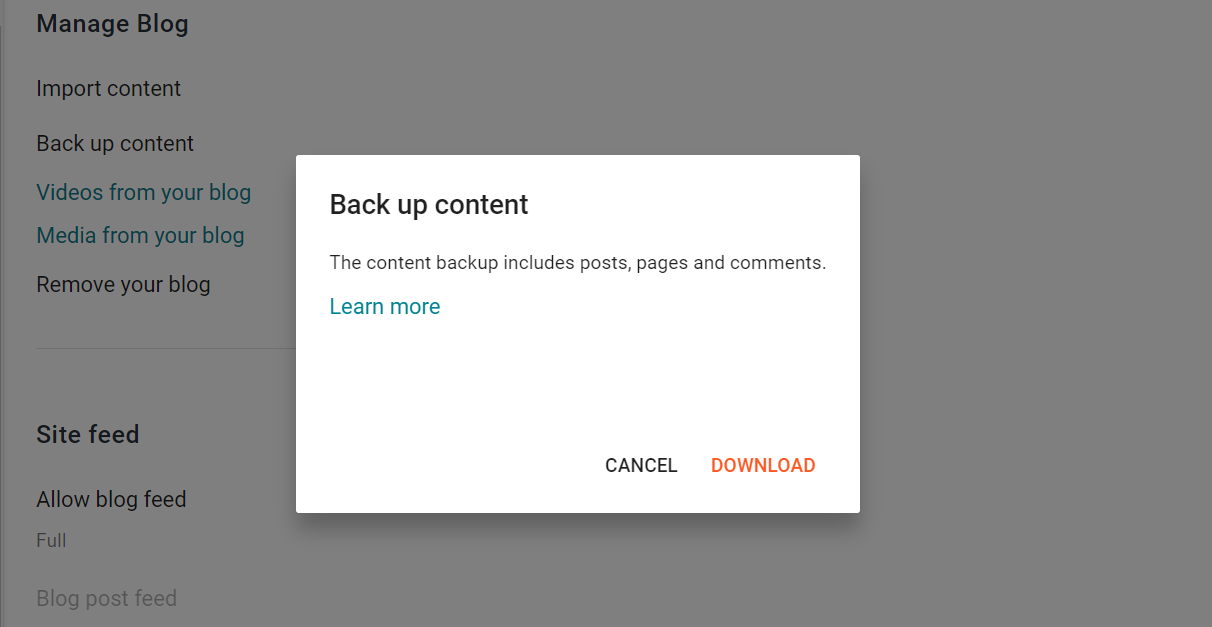
Теперь резервная копия должна быть загружена на ваш компьютер в виде файла .xml.
2. Импортируйте контент Blogger в WordPress.
Следующим шагом будет импорт контента Blogger в WordPress.
Перейдите на панель управления WordPress и выберите «Инструменты» → «Импорт» .
Здесь вы увидите Blogger как один из вариантов. Нажмите «Установить сейчас» , чтобы запустить импортер. Этот инструмент импортирует ваши сообщения, комментарии и пользователей:
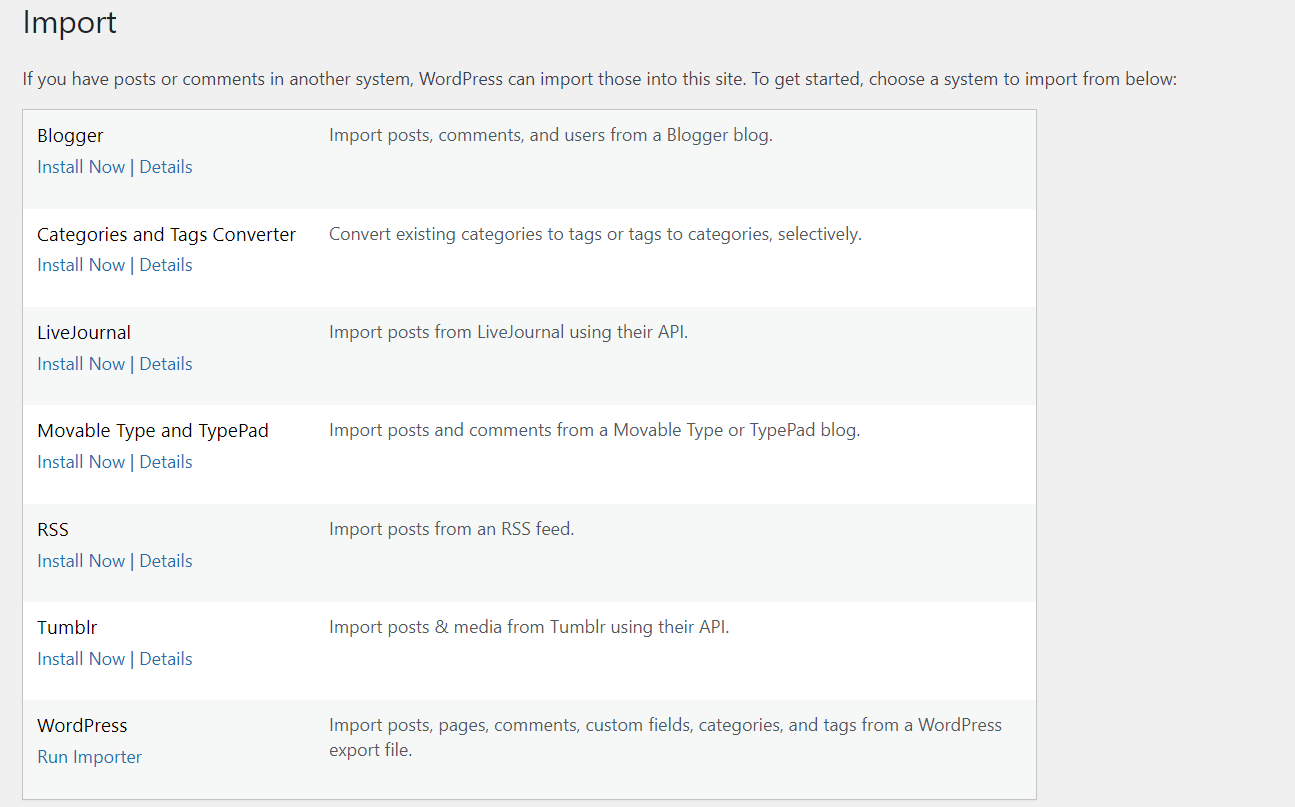
Когда все будет готово, вы увидите сообщение об успехе. Нажмите «Запустить импортер» :
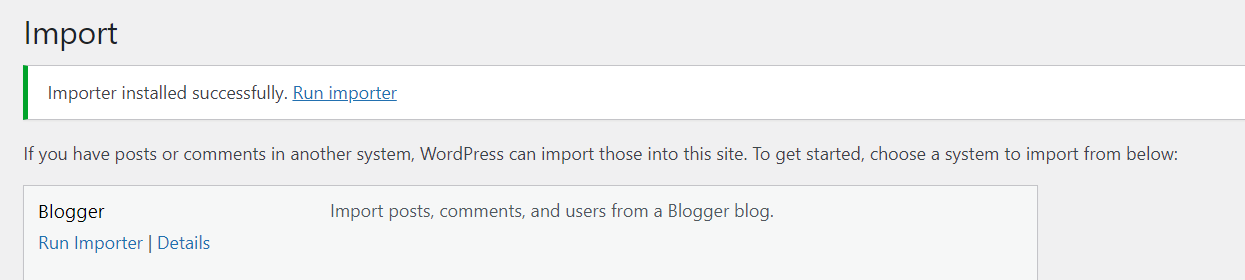
Теперь выберите XML-файл, который вы скачали из Blogger. Затем нажмите «Загрузить файл и импортировать» :
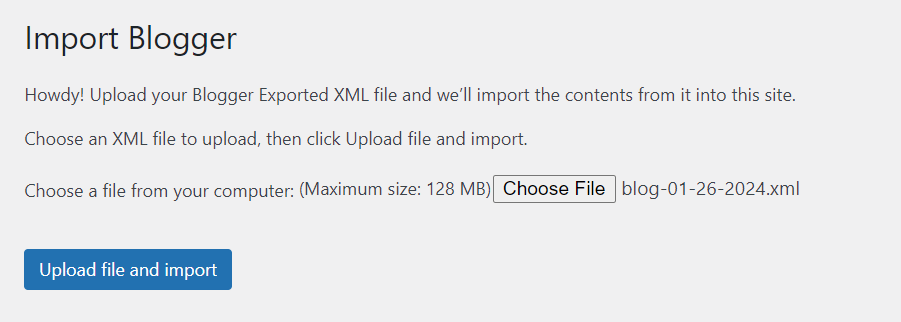
Далее вам будет предложено подтвердить автора импортированных сообщений. Вы можете импортировать автора Blogger как нового пользователя или выбрать существующего пользователя на своем сайте WordPress:
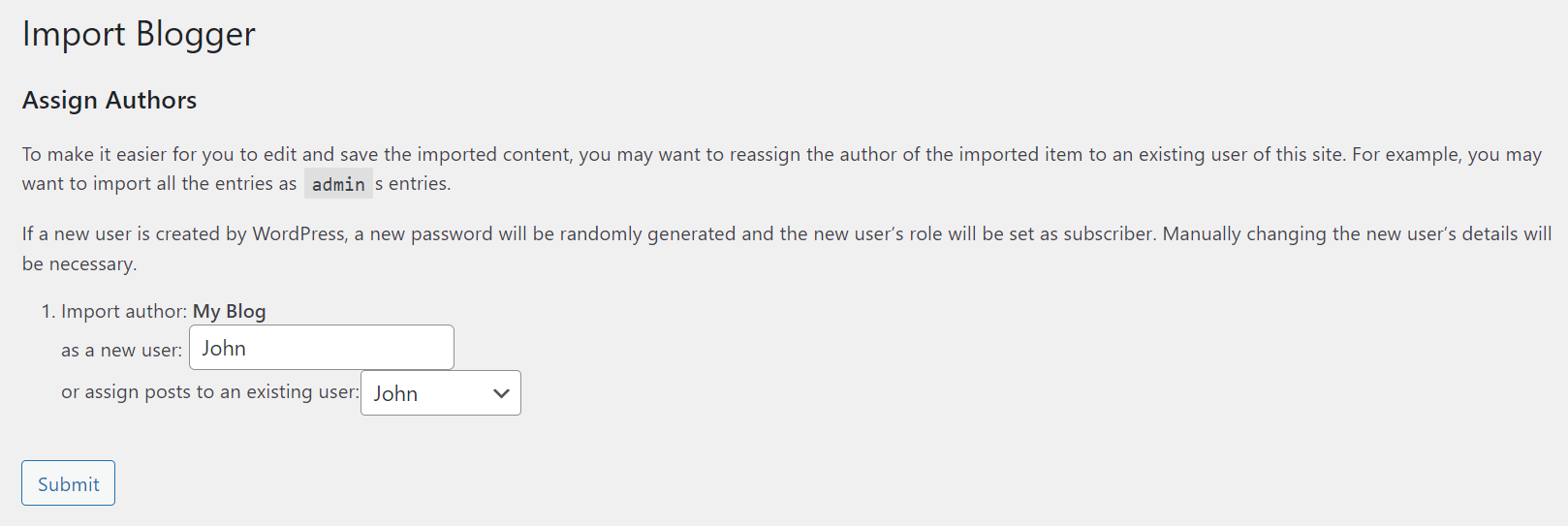
Когда вы будете готовы, нажмите «Отправить» . Теперь вы можете перейти в раздел «Сообщения» на панели управления WordPress, чтобы просмотреть импортированный контент.
3. Воссоздайте дизайн
Теперь давайте посмотрим, как воссоздать дизайн вашего сайта Blogger в WordPress.
Выберите тему
Сначала вам нужно выбрать тему WordPress. Вы можете поискать тот, который похож на ваш старый сайт Blogger. Альтернативно, вы можете выбрать новый внешний вид!
На панели управления WordPress перейдите в «Внешний вид» → «Темы» → «Добавить новую тему» . Здесь вы можете просмотреть большой выбор бесплатных тем:
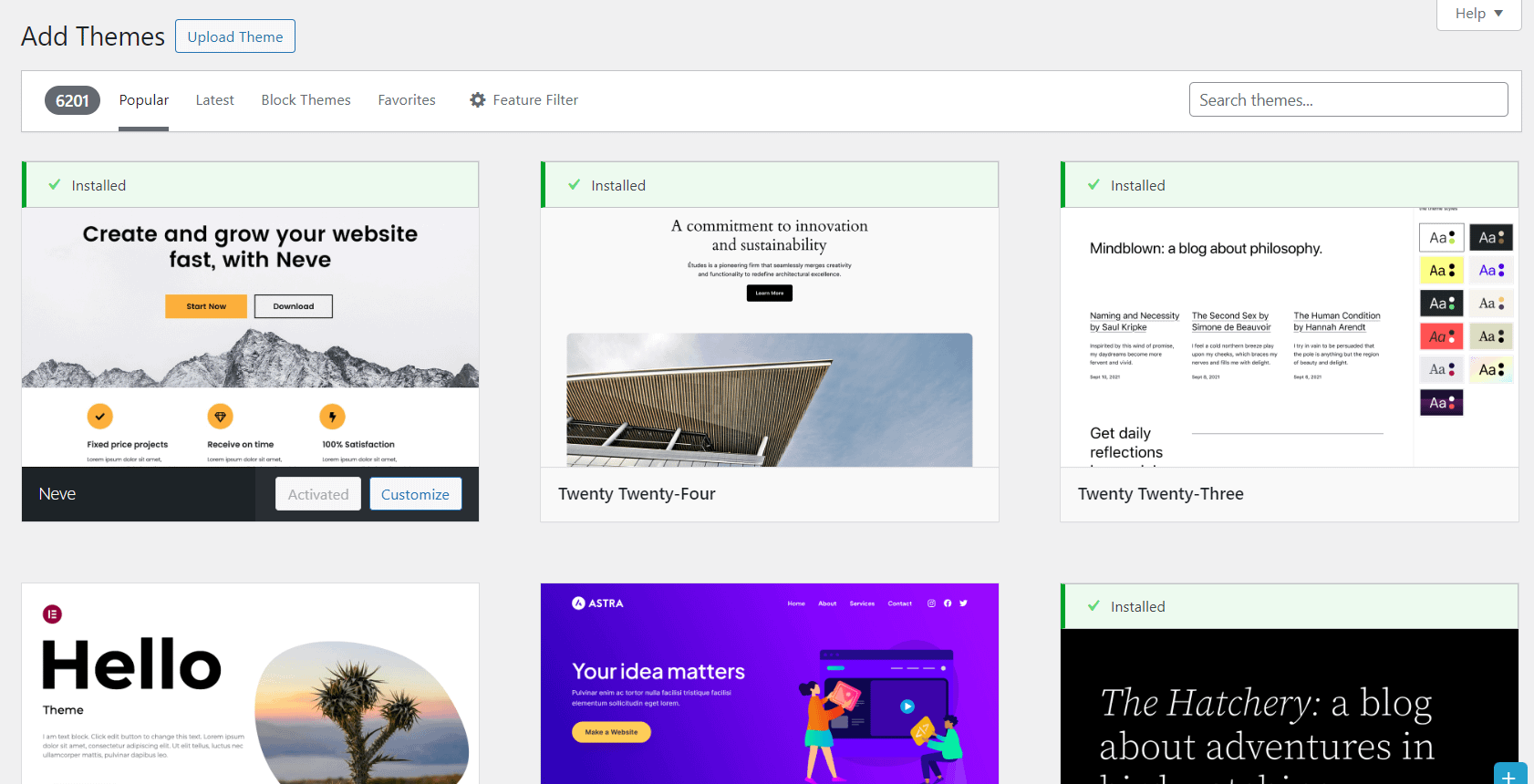
Вы можете использовать фильтры, чтобы сузить результаты и искать только определенные темы.
Если вы ищете простую тему для блога, Raft — хороший вариант.
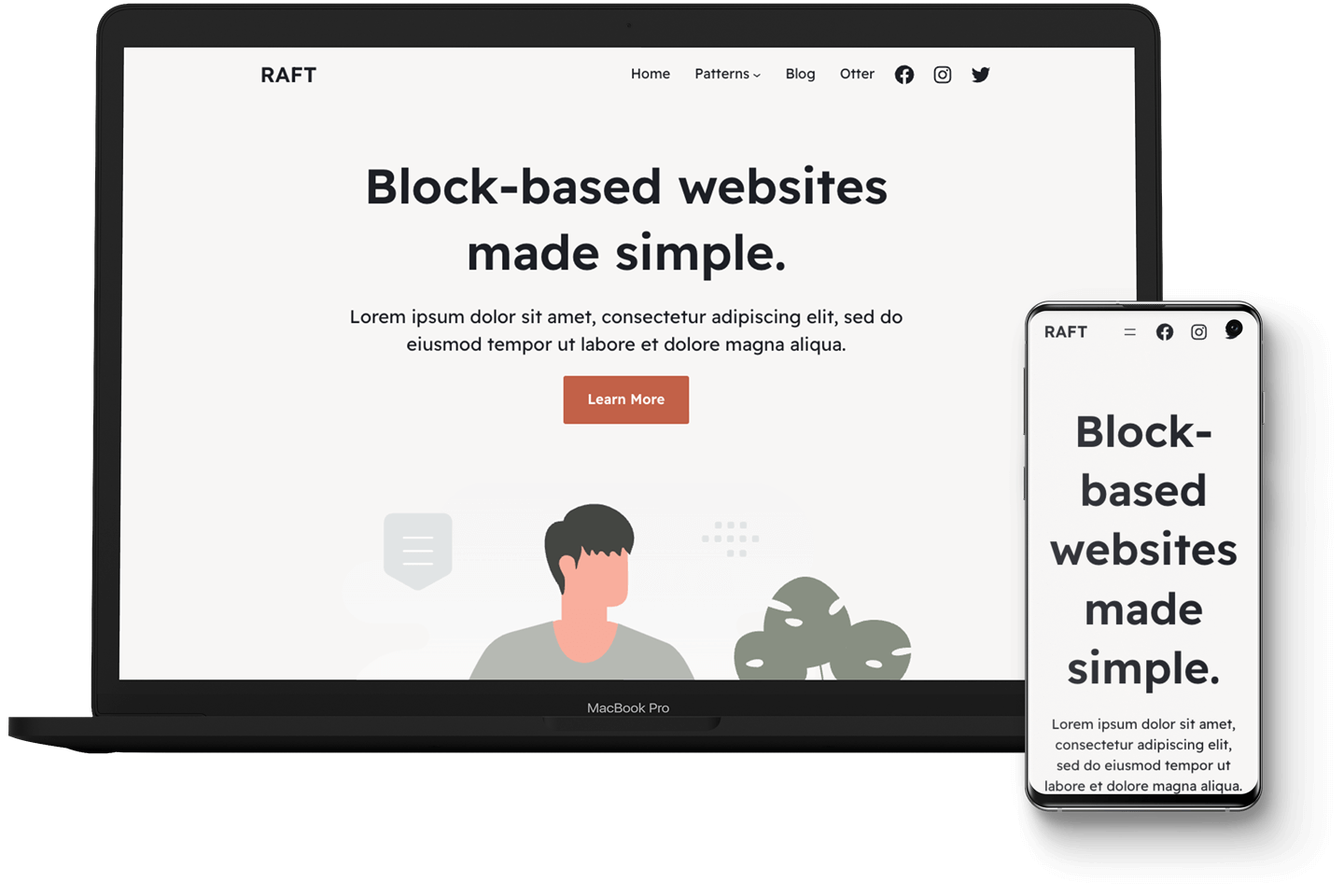
Его очень легко настраивать, поэтому вы можете настроить его в соответствии со стилем вашего сайта Blogger.
Как только вы найдете тему, которая вам нравится, вы можете нажать « Установить и активировать» . Затем вы можете отредактировать тему WordPress в соответствии со своими предпочтениями.
Создавайте свои посты и страницы
Если вы откроете сообщение, импортированное из Blogger, вы можете обнаружить, что его макет немного неправильный. Ваш текст и изображения должны быть на месте, но эти элементы, возможно, придется переставить.
Сначала вам нужно нажать кнопку «Преобразовать в блоки» :
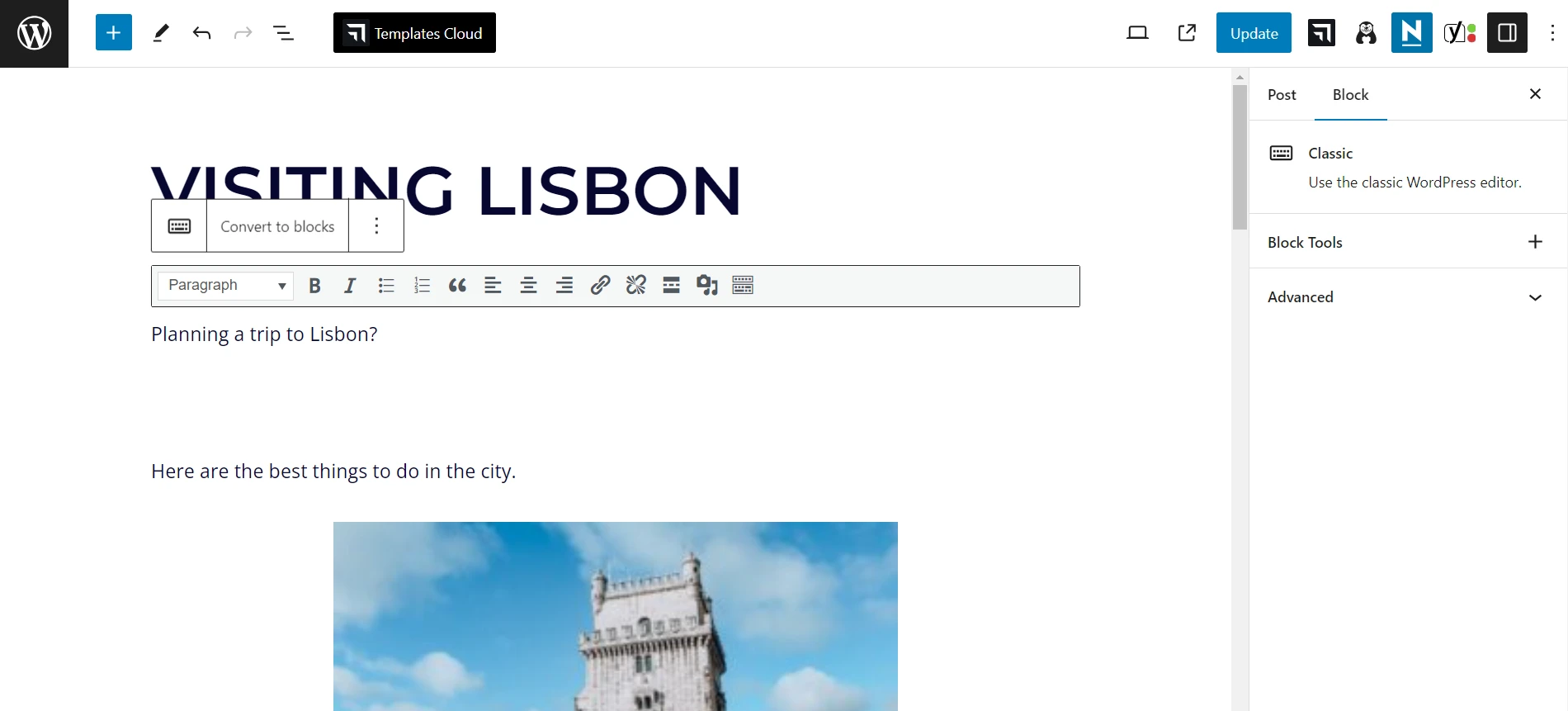
Таким образом, вы сможете управлять каждым элементом отдельно как блоком. Например, вы можете изменить размер изображения:
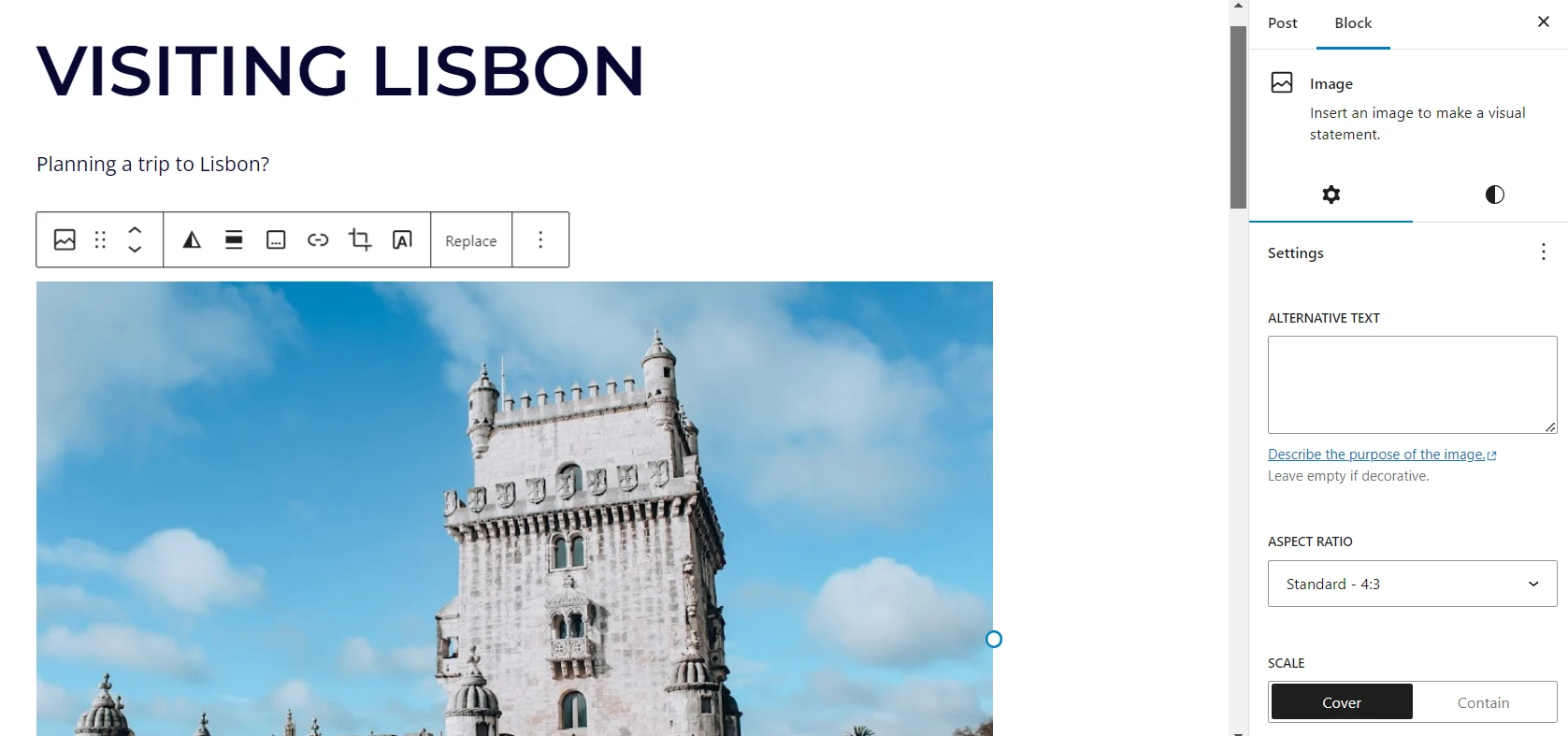
Конечно, макет ваших сообщений будет определяться выбранной вами темой WordPress. Однако редактор блоков позволяет добавлять дополнительные элементы.
Вам также потребуется воссоздать страницы, выбрав «Страницы» → «Добавить новую страницу» .
Например, предположим, что вы хотите изменить дизайн страницы «О себе» с Blogger на WordPress. Вы можете скопировать текст со старого сайта и вставить его на новую страницу.
Затем вы можете попытаться воссоздать дизайн своей страницы Blogger, используя блоки или шаблоны:
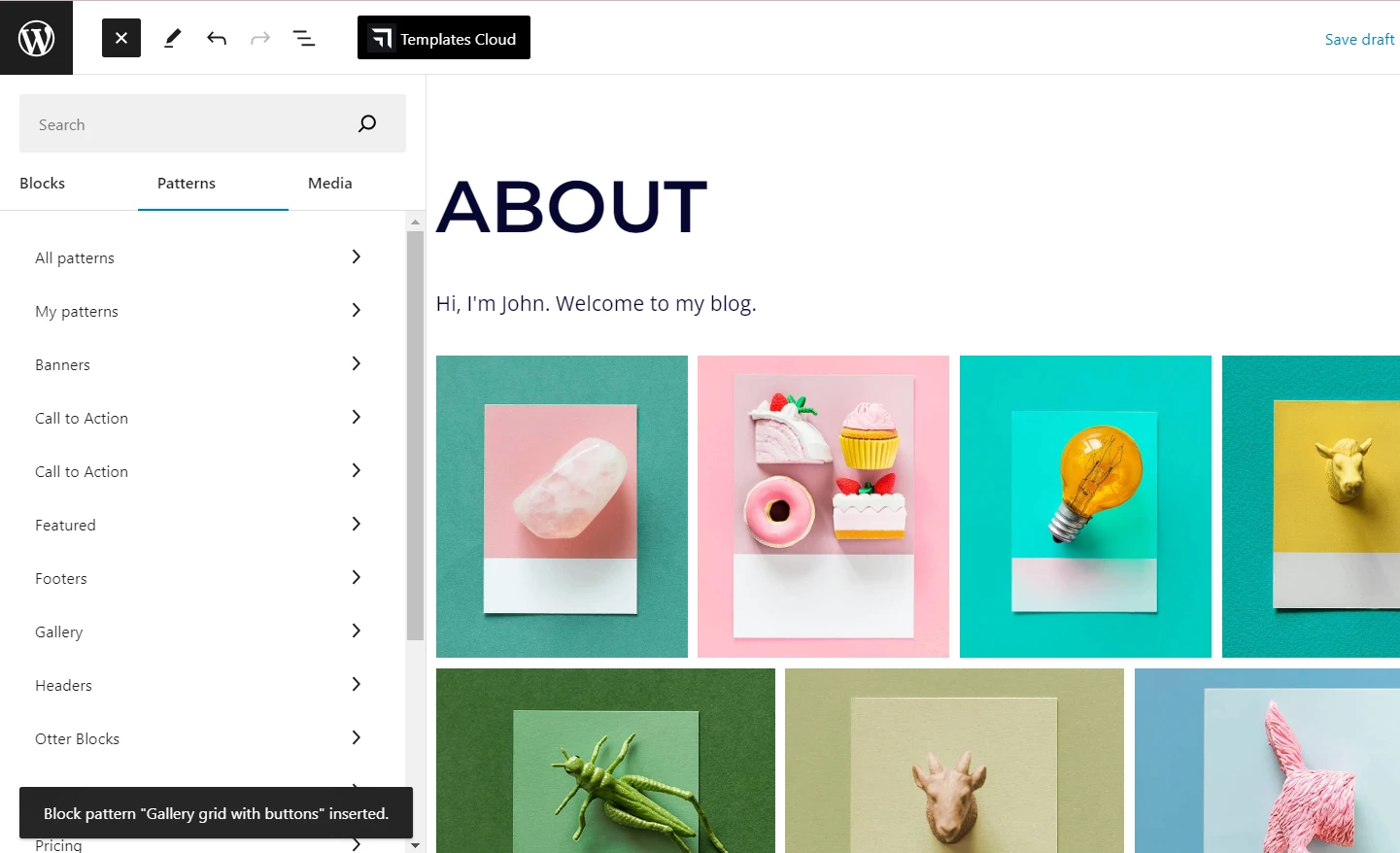
Если вас не устраивает выбор собственных блоков, вы можете установить плагин, например Otter Blocks.
Это добавит на ваш сайт более 26 новых блоков, к которым вы сможете получить доступ из редактора блоков:
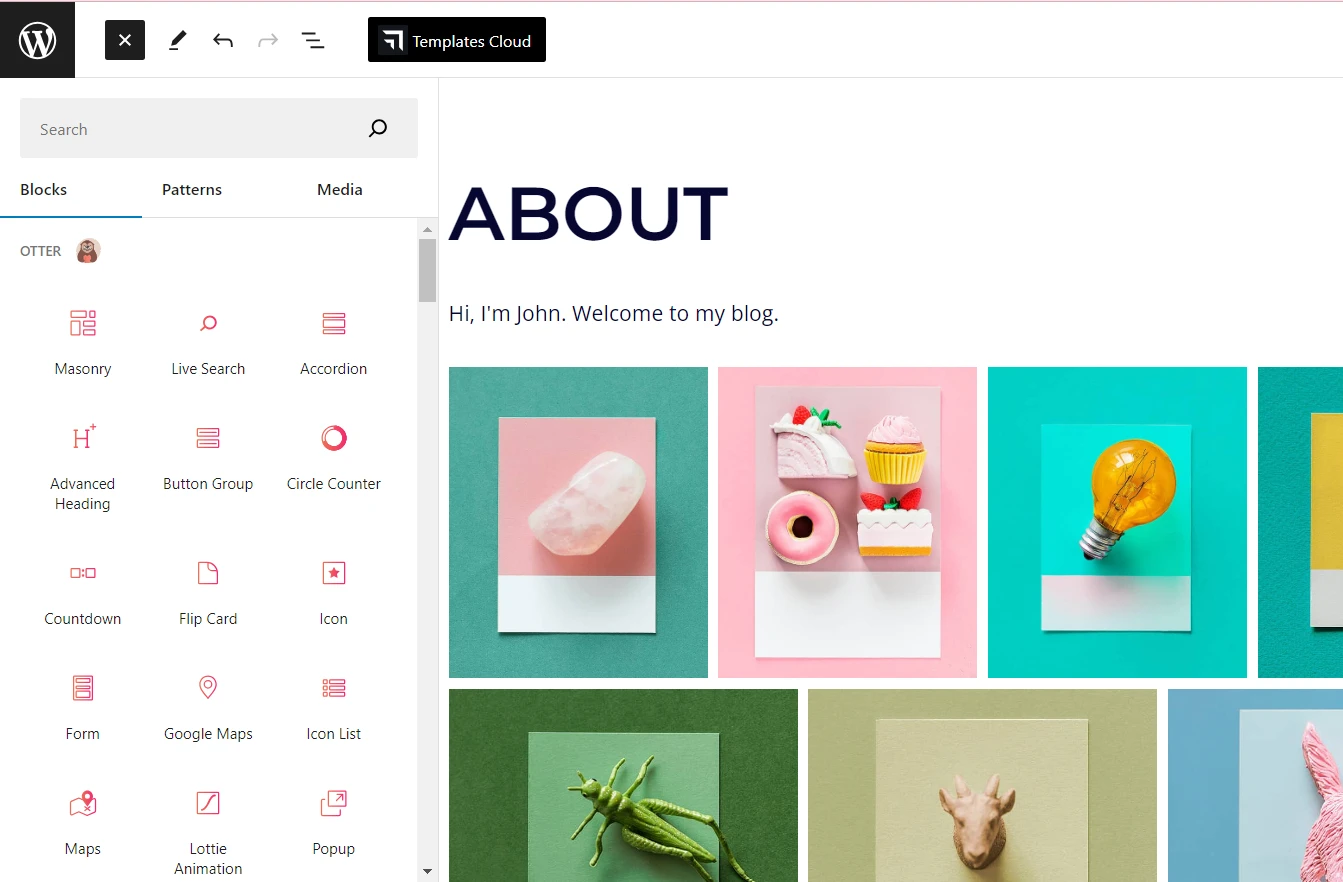
С помощью Otter вы можете сделать свои новые страницы еще более интересными, чем старые, благодаря таким функциям, как анимация Lottie, слайдеры, раскладные карточки и многое другое. Фактически, вместо того, чтобы пытаться воссоздать макеты Blogger, вы можете рассмотреть возможность полной редизайна.

4. Установите структуру постоянных ссылок.
Следующим шагом будет настройка структуры постоянных ссылок ваших новых сообщений и страниц. Как вы, возможно, уже знаете, ваш URL-адрес Blogger выглядит примерно так:
www.myamazingblog.blogspot.com/2024/01/my-first-post.html
В WordPress у вас будет собственный домен, а это значит, что ваш URL-адрес будет:
www.myamazingblog.comЕсли вы перейдете в «Настройки» > «Постоянные ссылки» в WordPress, вы сможете настроить структуру URL-адресов ваших сообщений и страниц. Как видите, у вас есть несколько вариантов:
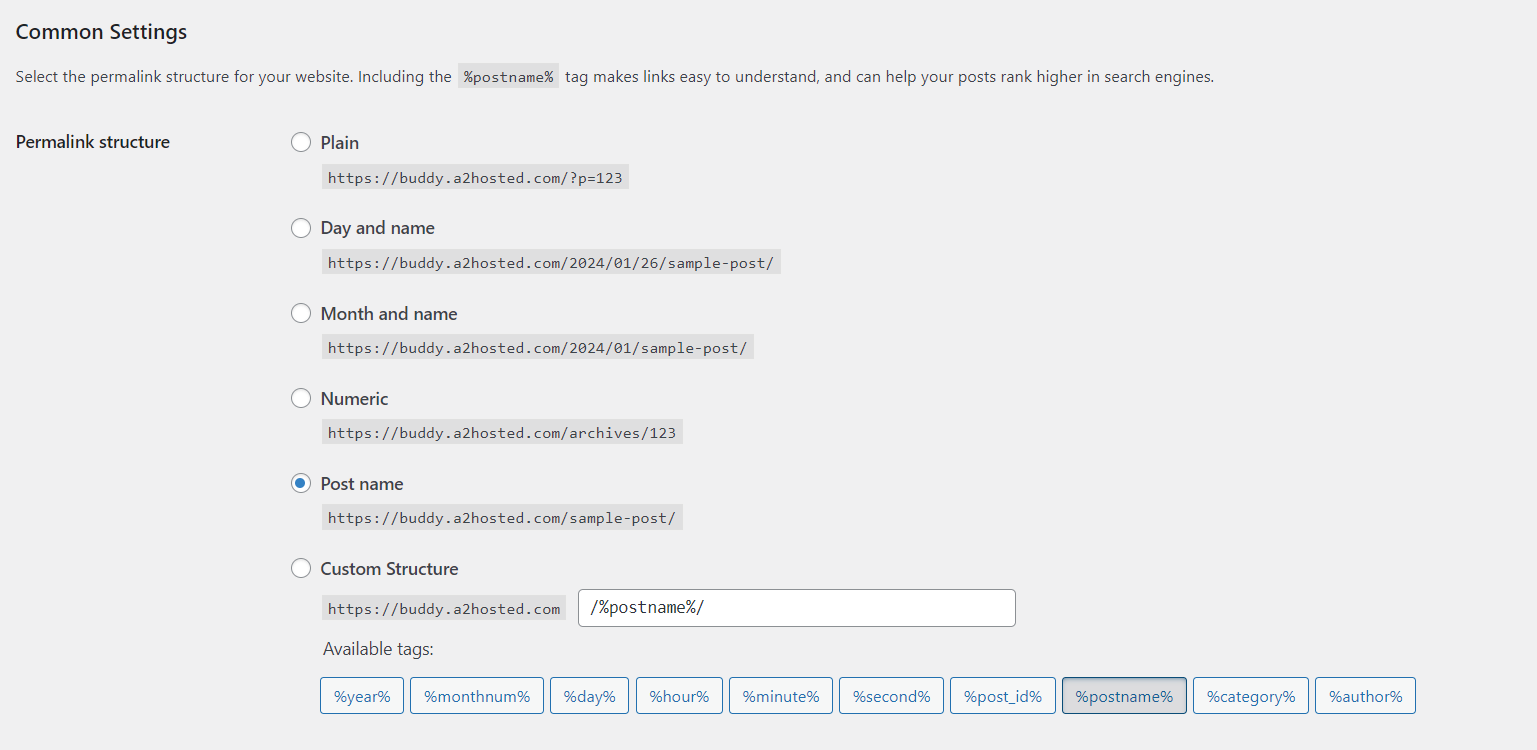
Хотя у вас может возникнуть соблазн выбрать «Месяц» и «имя» , чтобы скопировать URL-адреса Blogger, делать это не рекомендуется. Вам нужны URL-адреса, которые понятны и легко запоминаются пользователями. Поэтому вы можете выбрать опцию «Имя публикации» .
Когда вы будете готовы, нажмите « Сохранить изменения» . Не беспокойтесь о потере трафика из-за этого изменения URL-адреса — на следующем шаге мы покажем вам, как перенаправить его на ваш сайт WordPress.
5. Перенаправьте трафик Blogger на WordPress.
Если ваш сайт Blogger имеет приличный объем трафика и вовлеченности, вам необходимо убедиться, что эти пользователи смогут найти ваш новый блог. Это означает перенаправление их на ваш сайт WordPress, когда они попадают в ваши сообщения Blogger.
Таким образом, последний шаг в том, как правильно перенести ваш блог, — это настроить перенаправление.
Для этого мы будем использовать плагин Blogger to WordPress.
Перейдите в «Плагины» > «Добавить новый плагин» , чтобы установить его на свой сайт WordPress. Затем перейдите в «Инструменты» → «Перенаправление Blogger to WordPress» и нажмите « Начать настройку» :
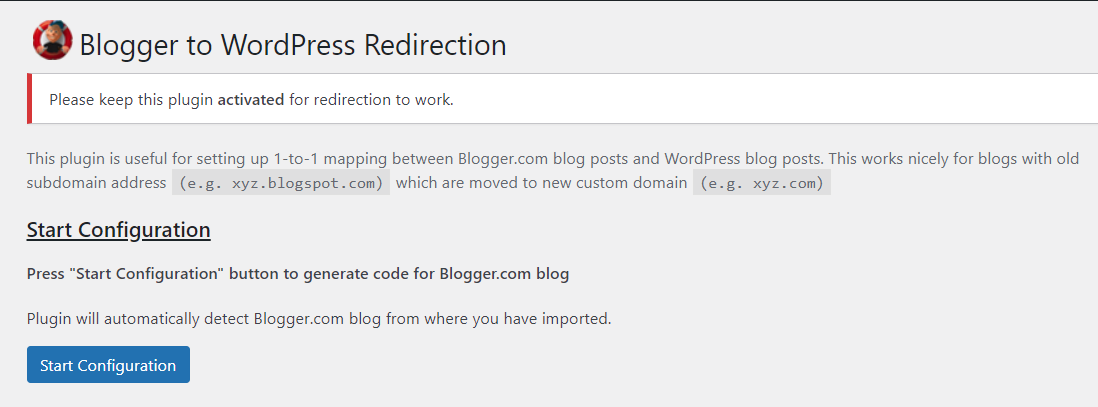
Поскольку вы импортировали контент со своего сайта Blogger, плагин сможет идентифицировать URL-адрес вашего старого блога:
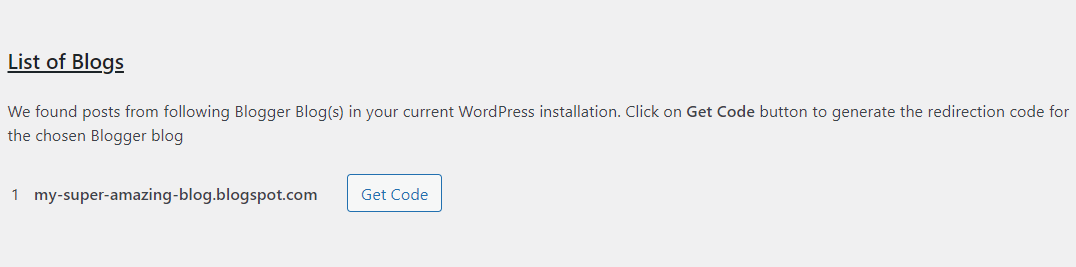
Нажмите « Получить код» и скопируйте сгенерированный фрагмент кода:
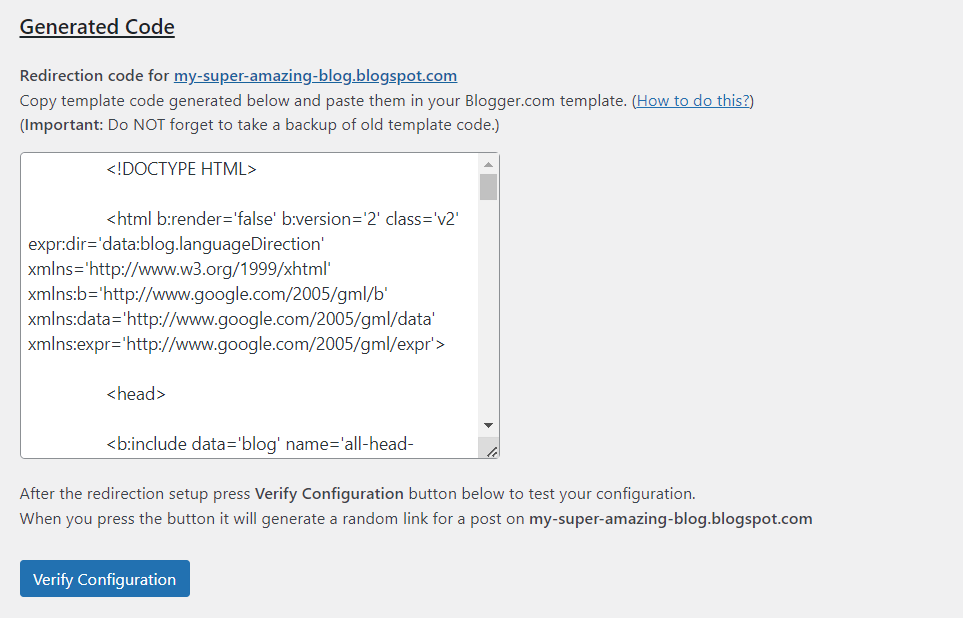
Теперь вернитесь на панель управления Blogger и перейдите на страницу «Тема» :
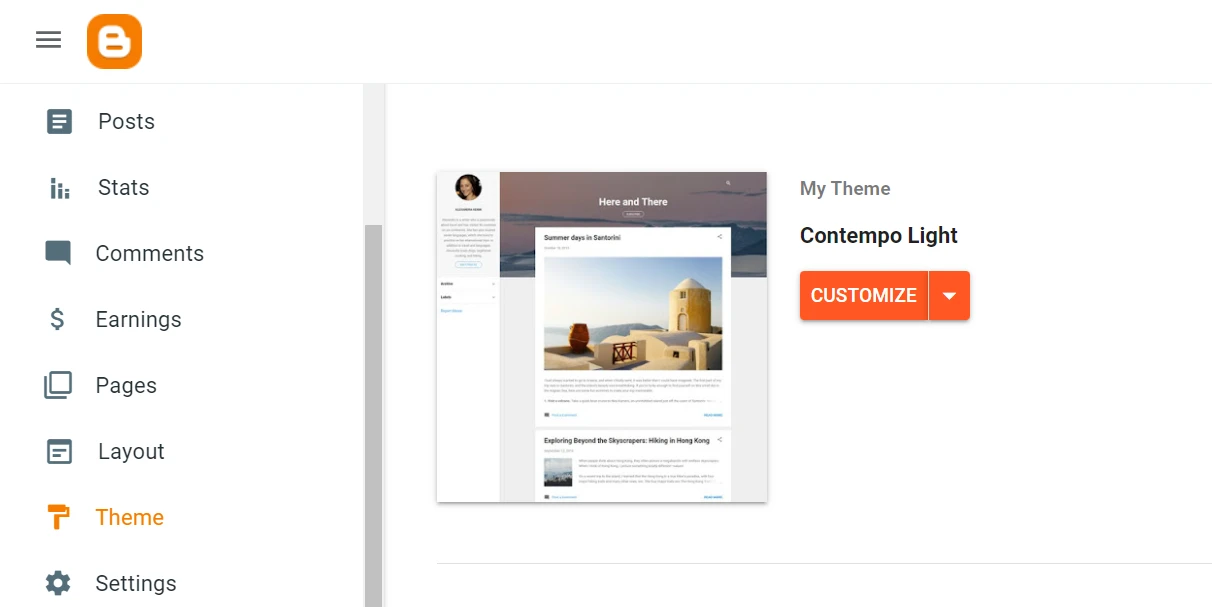
Нажмите стрелку на кнопке «Настроить» и выберите «Редактировать HTML» :
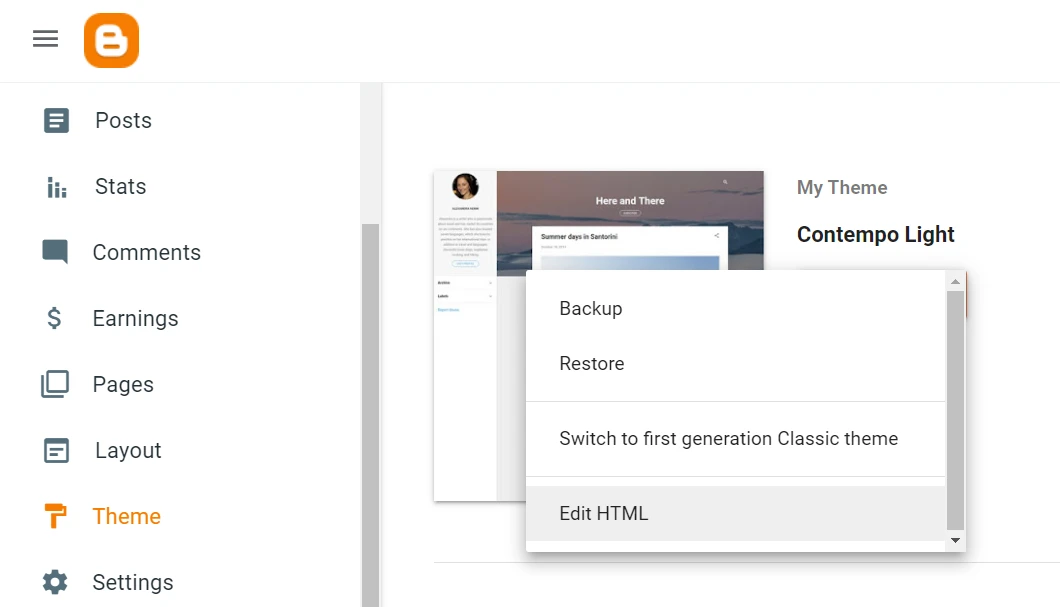
Вы попадете на страницу, содержащую весь код вашей темы. Поскольку вы больше не будете показывать свой сайт Blogger пользователям (поскольку они будут перенаправлены на WordPress), вы можете удалить весь этот код:
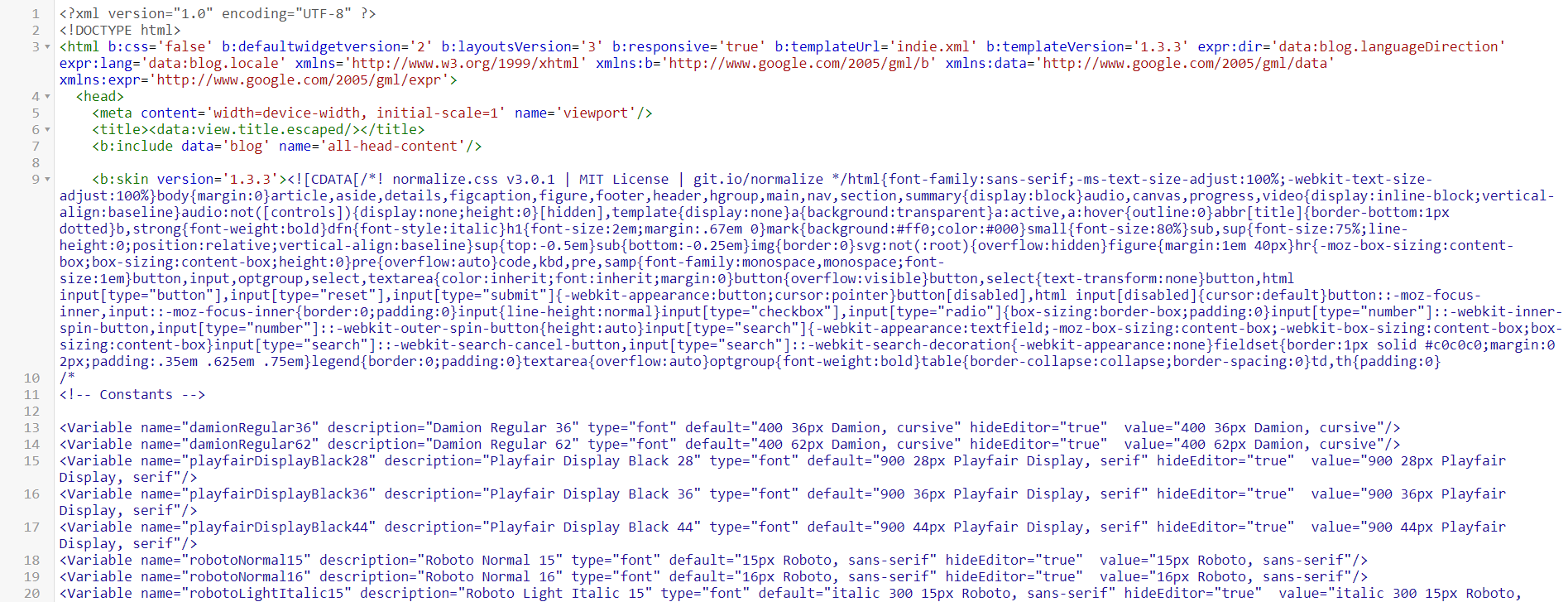
Затем вы можете вставить код, сгенерированный для вас плагином Blogger to WordPress, и нажать значок «Сохранить» :
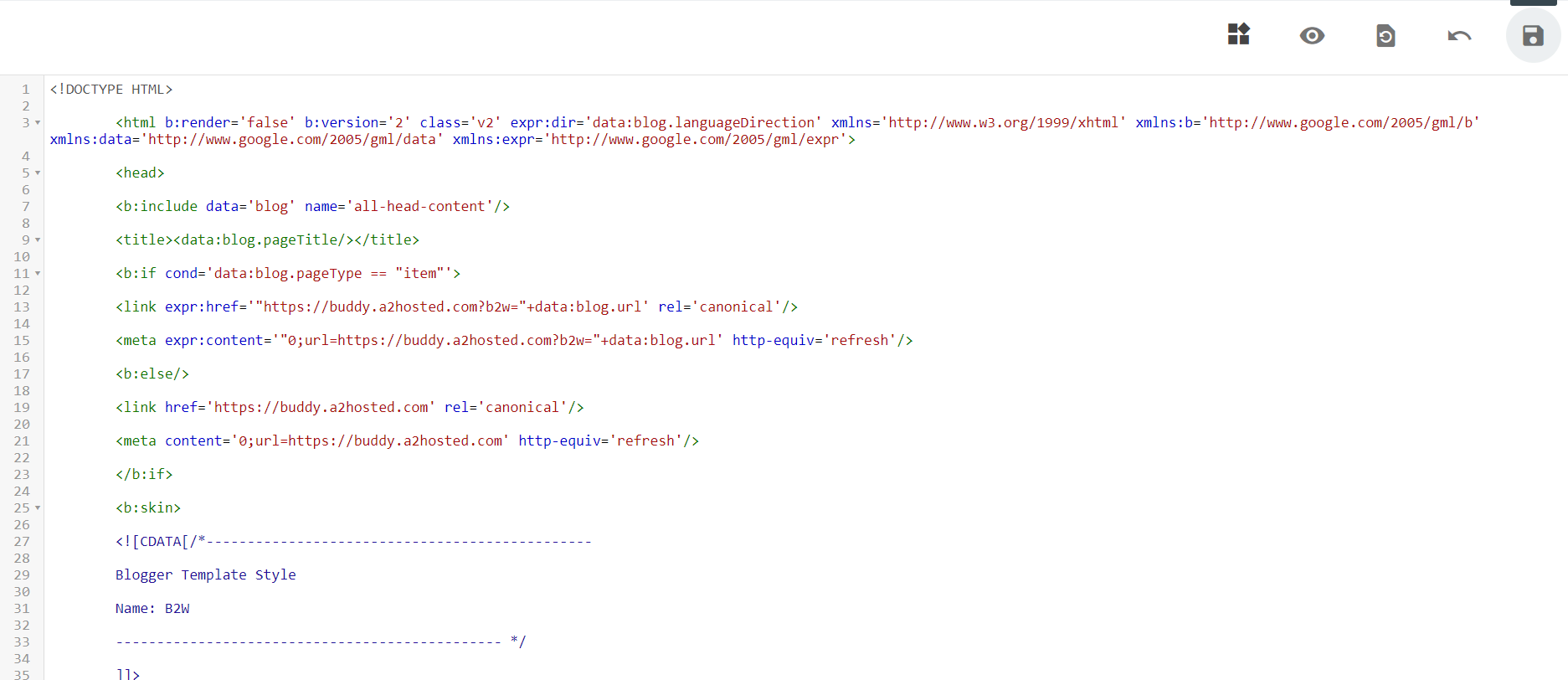
Вернитесь на страницу WordPress, где плагин сгенерировал для вас код, и нажмите «Проверить конфигурацию» :
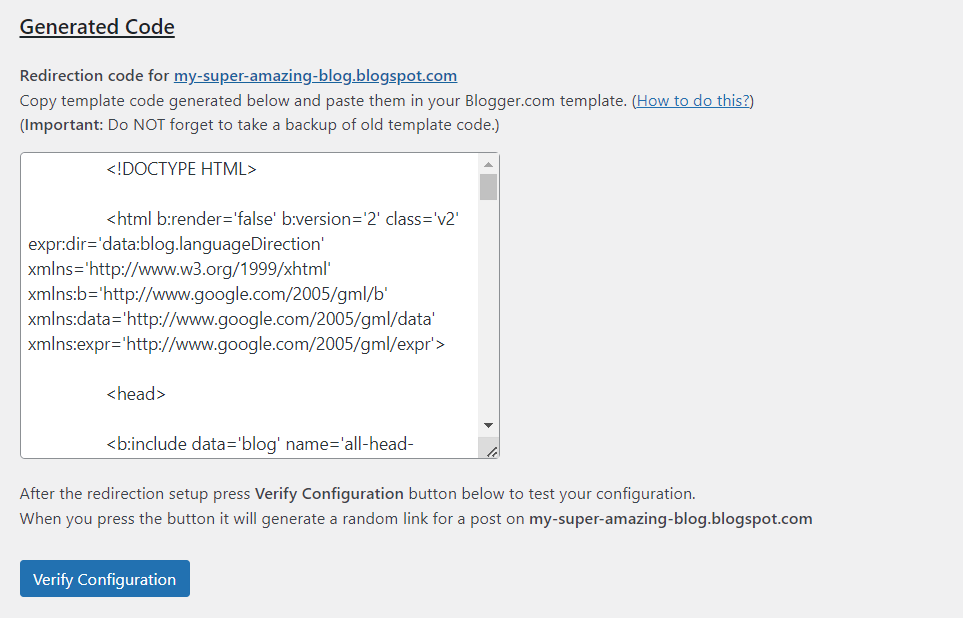
Теперь, если вы попытаетесь посетить свой сайт Blogger, вы будете перенаправлены на блог WordPress.
Обязательно оставьте плагин Blogger to WordPress активированным на своем сайте. Если вы удалите его, перенаправление больше не будет работать.
Перенесите Blogger на WordPress сегодня!
Если вы хотите профессионально вести блог, вам понадобится мощная платформа, такая как WordPress. Это предлагает больше возможностей настройки и монетизации, чем Blogger. Кроме того, это дает вам больше контроля над вашим сайтом.
Подведем итоги: как перейти с Blogger на WordPress:
- Экспортируйте свои сообщения Blogger.
- Импортируйте контент Blogger в WordPress.
- Выберите тему и измените дизайн своих страниц с помощью редактора блоков и блоков Otter.
- Установите структуру постоянных ссылок.
- Перенаправьте свой трафик с помощью плагина Blogger на WordPress.
Есть ли у вас вопросы о том, как перенести Blogger на WordPress? Дайте нам знать в комментариях ниже!
